首页 / 教程
在WPS筛选中快速填写序列号 | WPS表格中自动填入编号/序号
2022-11-08 07:48:00
1.WPS表格中怎样自动填入编号/序号
1、打开需要设置自动编号的excel表格,在A1单元格输入“1”。
2、选中需要插入自动序号的单元格,例如选中A1—A10。
3、点击工具栏中的“填充”选择“序列”。
4、选择“等差序列”,步长值为“1”,点击确定。
5、之前选中的单元格就被自动按序列填充了。
2.WPS表格怎样自动填写序号
EXCEL表格中,得到连续序号的方法:
为使序号动态显示,可以对序号列使用公式:=COUNTA($B$2:B2),并下拉填充;
这样序号就是连续的,如果删除其中的行,序号仍然连续;
但如果隐藏行后,或者使用了筛选某些行隐藏后,序号就不连续了,隐藏行中的序号仍在;
用分类汇总函数SUBTOTAL,可以很好的解决此问题:=SUBTOTAL(103,$B$2:B2),不管是删除还是隐藏,序号都是连续的。
3.如何快速在wps表格里快速填写1到100的阿拉伯序号
1、打开需要设置的WPS表格
2、下拉右下角出现的黑色十字架,进行填充便可自动填写1-100~
4.WPS做表格怎样快速输入序号
操作方法如下:
1、打开WPS表格序号第一个位置,输入1。
2、鼠标移动到该框的右下角,等待鼠标指针变成黑色十字的时候,按住左键往下拖动。
3、拖动到满足需要的序号数目后,松开左键,看左侧表格自带的序号已经生成了。这种方法对序号较少的表格适用。
4、当有一行的数据不要了,可以将它删除。
5、不过在删除后,会发现序号的排列数不对了,但不可能一个个的更改序号,这就需要让序号有自动排序的能力。
自动排列序号
1、打开WPS表格序号第二个位置,输入1。点击”开始“菜单栏中的”行和列“,找到“填充”。
2、找到“填充”后,选择“序列”并点击。
3、在序列窗口中选“列”、“等差序列”,在“终止值”里填入数字20,再点击确定即可。
4、现在序号是自动排到20,即使删掉一行,后面的数字也会自动补上。这个方法适用于有较多行数的表格。
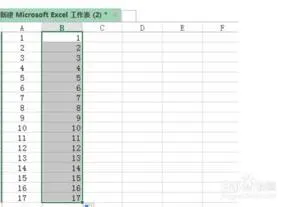
最新内容
| 手机 |
相关内容

怎样快速更新电脑系统(电脑怎么更
怎样快速更新电脑系统(电脑怎么更新系统),更新,系统,点击,升级,服务,电脑怎么,操作系统,方法,1. 电脑怎么更新系统更新电脑系统的方法如下:1
word表格续表快捷键(word表格自动
word表格续表快捷键(word表格自动续表),点击,表头,文档,选择,第二,设置,位置,添加,1. word表格自动续表本文以win7系统word2018为例进行演
锁定输入法快捷键(怎样锁定输入法)
锁定输入法快捷键(怎样锁定输入法),输入法,锁定,选择,选项,设置,语言,点击,输入,怎样锁定输入法具体步骤如下:1.首先我们通过鼠标右击右下角
快速切换电脑用户快捷键(电脑上切
快速切换电脑用户快捷键(电脑上切换用户快捷键),快捷键,帐号,用户,窗口,单击,切换用户,快速,输入法,1. 电脑上切换用户快捷键快捷键“Alt+F
搜狗输入法设置在哪(win10搜狗输入
搜狗输入法设置在哪(win10搜狗输入法设置在哪),点击,输入法,语言,默认,按键,搜狗输,入法,输入,win10搜狗输入法设置在哪1.打开电脑后点击右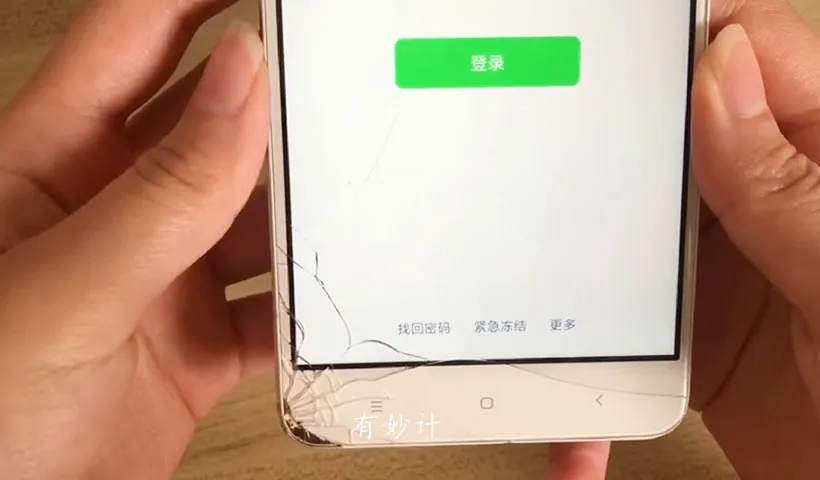
怎样重新登录找回以前的微信 | 几
怎样重新登录找回以前的微信 | 几招快速找回微信,简单实用,微信,登录,账号,找回,微信账号,步骤,绑定,密码,如果想要原来的微信号,可以在手机
进入休眠的快捷键设置(快速休眠的
进入休眠的快捷键设置(快速休眠的快捷键),休眠,快捷方式,模式,快捷键,快速,键盘,唤醒,休眠状态,1. 快速休眠的快捷键Mac OS X使屏幕休眠的
电脑连无线怎么输密码(电脑连接无
电脑连无线怎么输密码(电脑连接无线网怎么输入密码),连接,点击,无线,网络,无线网络,密码,输入密码,设置,电脑连接无线网怎么输入密码电脑连












